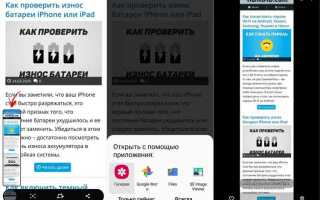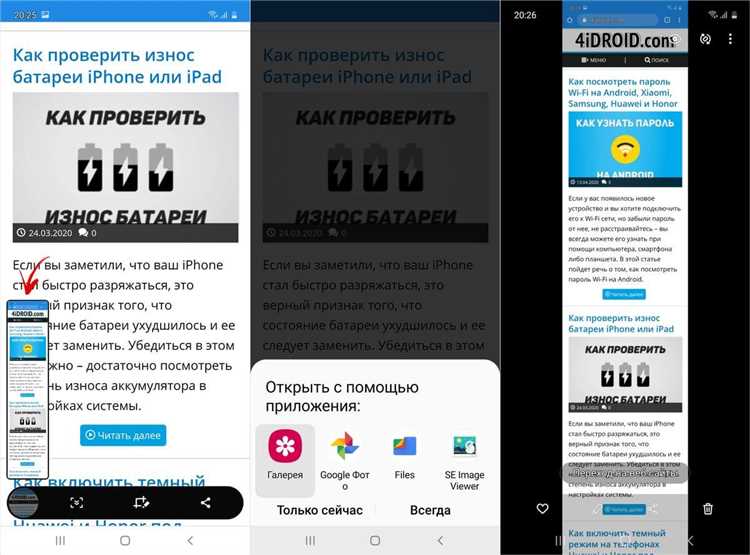
На Samsung Galaxy A03 есть несколько способов создания скриншота, каждый из которых удобен в зависимости от ситуации. Рассмотрим основные методы, которые подойдут как новичкам, так и опытным пользователям устройства.
Самый быстрый и привычный способ – это использование комбинации физических кнопок. Для этого одновременно нажмите кнопку питания и кнопку уменьшения громкости, удерживая их несколько секунд. Экран мигнет, и скриншот будет сохранен в галерее. Этот метод работает даже в самых разных приложениях и меню, без необходимости устанавливать дополнительные приложения.
Если вы хотите сделать скриншот с помощью жестов, Samsung Galaxy A03 поддерживает функцию захвата экрана при проведении ладонью по экрану. Для этого активируйте функцию в настройках, перейдя в раздел Дополнительные функции и включив опцию Жесты захвата. После этого для снятия скриншота достаточно будет провести ладонью по экрану слева направо или наоборот.
Кроме того, в устройстве есть возможность сделать долгий скриншот – это удобно, если вам нужно захватить длинный текст или целую страницу. После стандартного скриншота в нижней части экрана появится кнопка для прокрутки. Нажав на неё, вы можете продолжить захват контента. Это позволяет собрать полный скриншот с прокручиваемой страницы, например, в браузере или чате.
Как сделать скриншот с помощью кнопок на Galaxy A03

Чтобы сделать скриншот на Samsung Galaxy A03, одновременно нажмите и удерживайте кнопку питания и кнопку уменьшения громкости. Убедитесь, что вы нажимаете обе кнопки одновременно, а не по очереди. После этого экран на мгновение потускнеет, и вы услышите характерный звук затвора камеры, что означает успешное создание скриншота.
Если вы не успели точно попасть по кнопкам с первого раза, не переживайте, попробуйте снова. Главное – это синхронизация нажатий. Снимок будет автоматически сохранен в галерею вашего устройства.
Вы также можете проверить скриншот в уведомлениях. После создания снимка появится всплывающее сообщение с предпросмотром и кнопкой для редактирования или отправки изображения.
Использование жестов для создания скриншота на экране
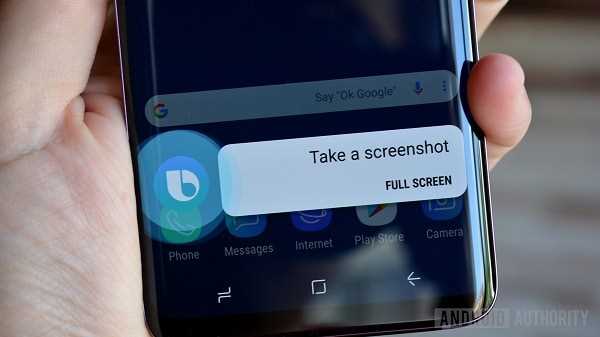
На Samsung Galaxy A03 доступны несколько жестов для удобного создания скриншотов. Чтобы быстро сделать снимок экрана, используйте следующие методы:
- Скриншот с помощью движения ладонью: Для того чтобы сделать снимок экрана, проведите боковой частью ладони от одного края экрана до другого. Убедитесь, что ваше движение плавное и не слишком быстрые.
- Скриншот с использованием двух пальцев: Поставьте два пальца на экран и одновременно сожмите их, как будто хотите уменьшить изображение. Это также активирует функцию создания снимка экрана.
Для того чтобы убедиться, что эти жесты работают, они должны быть активированы в настройках устройства:
- Перейдите в «Настройки».
- Откройте раздел «Дополнительные функции».
- Выберите «Жесты и движения».
- Убедитесь, что опция «Жест ладонью для захвата» активирована.
После активации жестов, вы можете без труда делать скриншоты с помощью движения ладонью или сжатием двух пальцев. Эти методы позволяют быстро и удобно сохранять информацию на экране.
Как настроить режим скриншотов на Samsung Galaxy A03

Для удобства создания скриншотов на Samsung Galaxy A03, важно настроить функцию, которая позволит использовать различные способы для захвата экрана. На этом устройстве доступны несколько опций, позволяющих настроить процесс максимально под ваши предпочтения.
1. Стандартный скриншот с помощью кнопок
Для начала, убедитесь, что функция скриншотов активирована. В большинстве случаев, она работает по умолчанию. Для захвата экрана одновременно нажмите и удерживайте кнопки Питание и Громкость вниз. Этот метод не требует дополнительной настройки.
2. Включение захвата скриншота с помощью жестов
Для удобства, можно включить функцию «Скриншот ладонью». Для этого перейдите в Настройки → Дополнительные функции → Жесты и движения. Активируйте опцию Скриншот ладонью, и теперь для снятия скриншота достаточно провести ладонью по экрану сбоку влево или вправо. Этот способ полезен, если руки заняты и нет возможности использовать кнопки.
3. Настройка области для скриншота
Samsung Galaxy A03 также поддерживает функцию выбора области экрана для снимка. Чтобы активировать этот режим, зайдите в Настройки → Дополнительные функции и включите Захват области. После этого, для создания скриншота нужно будет провести пальцем по экрану сверху вниз, после чего появится возможность выделить нужную область для снимка. Это полезно, когда нужно захватить только часть экрана.
4. Снимки с помощью ассистента Bixby
Можно настроить ассистента Bixby для снятия скриншотов голосом. Для этого необходимо активировать Bixby Voice в настройках и настроить голосовые команды. Например, после активации можно сказать «Привет, Bixby, сделай скриншот» и система выполнит команду без необходимости использовать физические кнопки.
5. Дополнительные настройки скриншотов через режим «Производительность»
Если вы хотите улучшить качество скриншотов или настроить их сохранение, стоит обратить внимание на настройки в разделе Галерея. В этом разделе можно настроить параметры качества изображений и расположение сохранённых скриншотов, чтобы организовать файлы для быстрого доступа.
Где найти сделанные скриншоты на устройстве

После того как вы сделали скриншот на Samsung Galaxy A03, он сохраняется в папке «Screenshots» в галерее. Для того чтобы найти его, откройте приложение «Галерея» и перейдите в раздел «Альбомы». В нем будет отдельный альбом с названием «Скриншоты», где вы сможете просматривать все сделанные снимки экрана.
Кроме того, вы можете найти скриншоты через приложение «Файлы». Для этого откройте его, перейдите в раздел «Внутренний накопитель» или «SD-карта» (в зависимости от того, где сохранены файлы), затем откройте папку «Pictures» и найдите папку «Screenshots». Там будут храниться все ваши снимки экрана.
Также, если вы используете облачные сервисы, такие как Google Фото, скриншоты могут автоматически синхронизироваться и появляться в вашей галерее Google Фото. Для этого необходимо, чтобы синхронизация была включена в настройках.
Как сделать скриншот с прокручиваемым экраном на Samsung Galaxy A03
Чтобы сделать скриншот с прокручиваемым экраном на Samsung Galaxy A03, выполните несколько простых шагов.
- Откройте нужную страницу или приложение, которое хотите захватить, прокручиваемое содержимое должно быть доступно на экране.
- Одновременно нажмите кнопку Уменьшить громкость и Питание (кнопка включения) на правой стороне устройства. Удерживайте их несколько секунд.
- После того как вы сделаете обычный скриншот, на экране появится панель с дополнительными опциями.
- На панели нажмите на иконку «Прокрутить», которая обычно выглядит как стрелка вниз с двумя линиями. Эта кнопка запускает прокручивание страницы.
- Телефон автоматически прокрутит экран и захватит дополнительное содержимое. Вы можете продолжить прокручивать экран, нажимая на кнопку «Прокрутить» до тех пор, пока не захватите весь нужный контент.
- Как только вы завершите захват, снимок автоматически сохранится в галерее.
Если вам нужно остановить процесс до прокручивания всей страницы, просто коснитесь экрана, и скриншот будет завершён.
Что делать, если скриншот не получается сделать на Galaxy A03
Если на вашем Samsung Galaxy A03 не удается сделать скриншот, существует несколько причин и способов решения этой проблемы.
1. Проверьте комбинацию клавиш: для создания скриншота на Galaxy A03 используется стандартная комбинация клавиш – одновременно нажмите и удерживайте кнопку «Громкость вниз» и кнопку «Питания». Убедитесь, что оба элемента не повреждены и функционируют корректно.
2. Протестируйте экран на чувствительность: иногда экран может не реагировать на касания, если его чувствительность понижена из-за наложенного защитного стекла или пленки. Попробуйте снять защиту и проверить, решает ли это проблему.
3. Проверьте настройки: перейдите в «Настройки» -> «Дополнительные функции» -> «Жесты» и убедитесь, что функция «Скриншот жестом ладони» включена. Это позволит вам делать снимки экрана, проводя ладонью по экрану.
4. Очистка кэша: если комбинация клавиш не работает, возможно, проблемы связаны с кэшированием данных. Откройте «Настройки» -> «Приложения», выберите приложение, через которое пытаетесь сделать скриншот, и очистите кэш.
5. Перезагрузка устройства: иногда для устранения временных сбоев достаточно перезагрузить смартфон. Это может восстановить нормальную работу функций, в том числе создания скриншотов.
6. Использование сторонних приложений: если встроенные функции не помогают, вы можете установить сторонние приложения для создания скриншотов. В Google Play доступно множество приложений, которые обеспечат альтернативные способы снятия скриншотов, например, с использованием кнопок на экране.
7. Проблемы с ПО: если после всех вышеуказанных шагов скриншоты все еще не получаются, возможно, дело в программной неисправности. Проверьте наличие обновлений ПО в разделе «Настройки» -> «Обновление ПО» и установите их при наличии.
Как редактировать скриншоты сразу после их создания на Samsung Galaxy A03
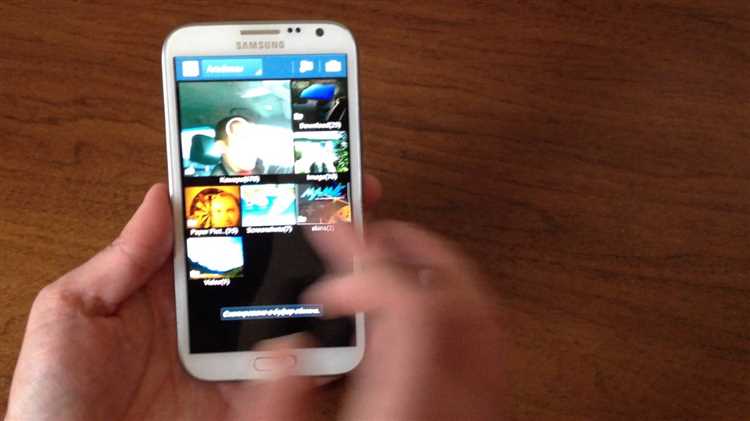
После создания скриншота на Samsung Galaxy A03, устройство автоматически отображает панель с несколькими действиями, включая опцию редактирования. Чтобы начать редактирование, достаточно нажать на появившийся на экране миниатюрный скриншот. Это откроет встроенный редактор изображений с набором инструментов для работы с изображением.
В редакторе можно выполнять следующие действия:
1. Обрезка
Для обрезки скриншота выберите иконку ножниц. Затем, с помощью прямоугольной рамки, выделите нужную часть изображения, оставив только важные детали. После этого нажмите «Готово» для применения изменений.
2. Рисование
С помощью инструмента «Рисовать» можно добавлять линии, текст и фигуры. Используйте разные цвета и толщину кисти, чтобы подчеркнуть важные моменты или добавить пояснения. Эта функция полезна для выделения информации или создания аннотаций.
3. Добавление текста
Чтобы добавить текст, выберите инструмент с иконкой буквы «T». Наберите текст, который хотите добавить, и выберите шрифт, размер и цвет. Текст можно перемещать по изображению для оптимального размещения.
4. Размытие
Если нужно скрыть личную информацию или нежелательные элементы на скриншоте, используйте инструмент размытия. Просто выберите область, которую хотите размазать, и настройте уровень размытия, чтобы скрыть чувствительные данные.
5. Подписи и стикеры
Для более ярких эффектов можно добавить стикеры, которые представлены в виде разных картинок и эмодзи. Их можно разместить в любом месте на скриншоте, регулируя размер и ориентацию.
6. Сохранение и деление
После редактирования, сохраните результат, нажав на иконку сохранения. Отредактированный скриншот будет доступен в галерее. Кроме того, можно сразу отправить его через мессенджеры или поделиться в социальных сетях, используя встроенные кнопки для быстрого обмена.
Вопрос-ответ:
Как сделать скриншот на Samsung Galaxy A03?
Чтобы сделать скриншот на Samsung Galaxy A03, нужно одновременно нажать кнопку уменьшения громкости и кнопку питания, которые находятся на правой стороне устройства. Удерживайте обе кнопки на секунду, и экран мигнёт, а затем появится уведомление о сделанном скриншоте. Вы можете сразу редактировать или сохранить его в галерее.
Как сделать скриншот на Samsung Galaxy A03 с помощью жестов?
На Samsung Galaxy A03 есть возможность делать скриншоты с помощью жестов. Для этого нужно активировать эту функцию в настройках. Перейдите в раздел «Настройки» → «Дополнительные функции» → «Жесты и движения», и включите опцию «Скриншот ладонью». Затем для создания снимка достаточно провести краем ладони по экрану справа налево или наоборот.
Можно ли изменить способ создания скриншотов на Samsung Galaxy A03?
На Samsung Galaxy A03 доступно несколько способов создания скриншотов, но стандартных вариантов для изменения самого метода нет. Вы можете использовать сочетание кнопок, жесты ладонью или панель быстрого доступа. Однако, в настройках нет отдельной опции для выбора другого метода, если вы хотите заменить стандартный способ.
Как сделать длинный скриншот на Samsung Galaxy A03?
Чтобы сделать длинный скриншот на Samsung Galaxy A03, сделайте обычный скриншот с помощью кнопок или жестов. После того как снимок сделан, на экране появится панель с кнопкой «Прокрутить». Нажмите её, чтобы захватить дополнительные части экрана, например, всю страницу. Вы можете продолжить прокручивать экран, пока не получите нужный снимок.
Где найти сделанный скриншот на Samsung Galaxy A03?
Все скриншоты, сделанные на Samsung Galaxy A03, сохраняются в галерее. Откройте приложение «Галерея» и перейдите в альбом «Скриншоты», где вы сможете найти все свои снимки. Также вы можете открыть скриншот сразу после его создания через уведомление и использовать различные опции для редактирования или отправки.
Как сделать скриншот на Samsung Galaxy A03?
Чтобы сделать скриншот на Samsung Galaxy A03, необходимо одновременно нажать и удерживать кнопку питания и кнопку уменьшения громкости. После этого на экране появится краткий визуальный эффект, и скриншот будет сохранен в галерее устройства. Это самый быстрый и простой способ сделать снимок экрана.
Можно ли сделать скриншот с помощью жестов на Samsung Galaxy A03?
На Samsung Galaxy A03 нет функции жеста для создания скриншотов, как на некоторых других моделях. Однако есть возможность сделать снимок экрана с помощью настройки «Скриншот с помощью ладони». Для этого нужно зайти в «Настройки» — «Дополнительные функции» — «Жесты и движения» и включить опцию «Скриншот ладонью». После этого, чтобы сделать снимок, достаточно провести краем ладони по экрану слева направо или наоборот.